在使用wps表格的时候,我们有时会把各类型的数据都列在一个表格里,根据需要我们还要挑选符合要求的数据进行应用,一点一点挑选,大大的降低了工作效率,如果可以利用一些软件功能进行选择,那就方便了很多,wps筛选功能可以实现这个操作,一起看看下边的操作分享。
1、首先在电脑上打开需要筛选的数据(如下图)
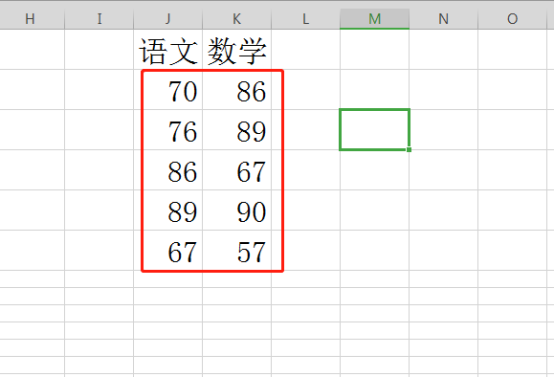
2、首先选中表头并点击“开始”(如下图)。
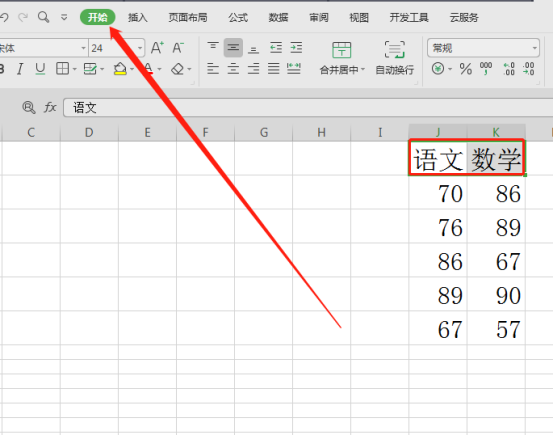
3、接着点击“筛选”(如下图)。
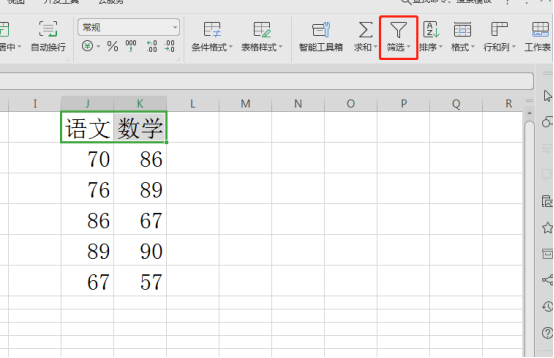
4、然后会发现表头后面有一个倒三角,点击“数学 ”后面的倒三角(如下图)。
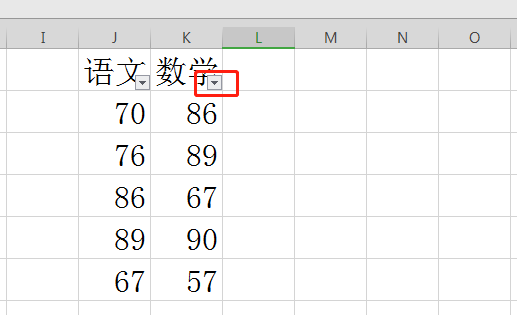
5、接着会弹出筛选选项,如点击“数字筛选”(如下图)。
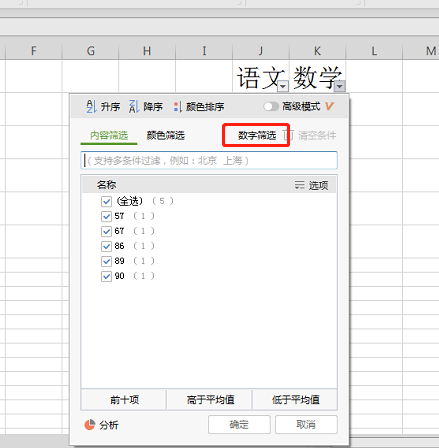
6、如果需要筛选在一个范围内的数据,可以点击“介于”(如下图)
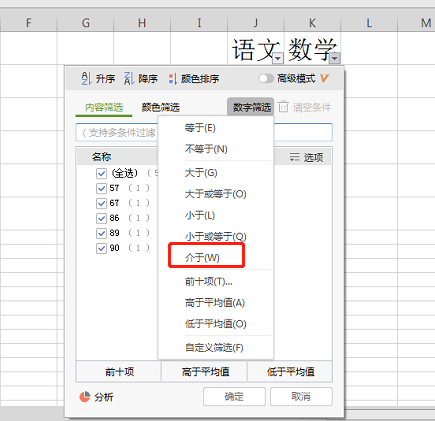
7、然后输入需要筛选的范围,如大于等于80,小于等于90(如下图)
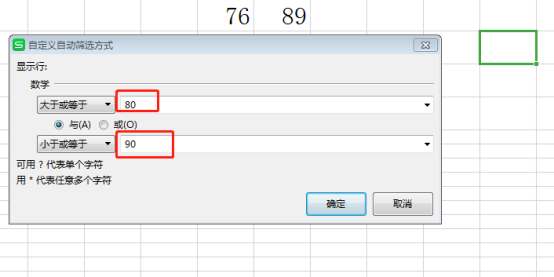
8、接着就可以将语文成绩在70-80范围内的学生筛选出来了(如下图)
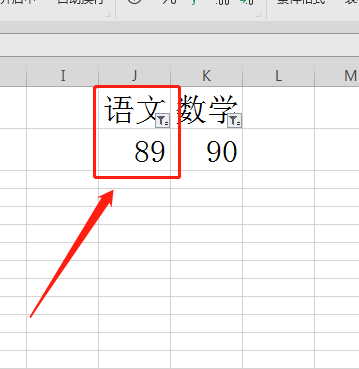
通过上边的操作,我们了解了wps筛选如何设置并进行操作的方法步骤,只需要简单的几步选择,更复杂的数据都可以轻松的被挑选出来,这些灵活实用的操作大家要认真的进行记忆,在工作中会给你很大的帮助。





